时间:2015-12-28 11:08:01 作者:zhijie 来源:系统之家 1. 扫描二维码随时看资讯 2. 请使用手机浏览器访问: http://m.xitongzhijia.mg188.cn/xtjc/20151228/64385.html 手机查看 评论 反馈
Win8系统突然没有声音了,任务栏右侧的声音图标上打一个红叉,提示未安装任何音频输出设备。明明有插入耳机或者音响,为什么Win8还会提示没有音频设备呢?有可能是声卡出现了问题,所以要重装一下声卡,如果这个办法还行不通,可以试着用下面的方法来处理。
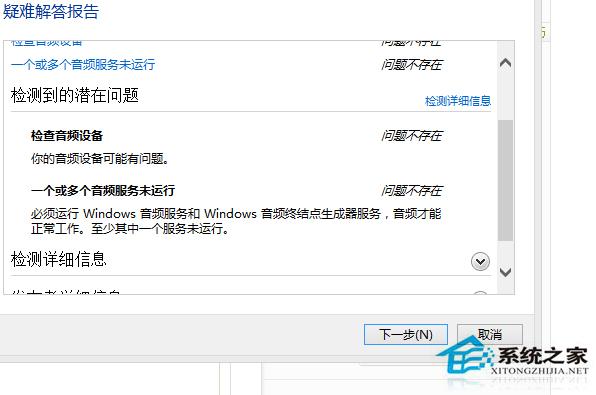
具体操作如下:
1.从桌面Win+R;
2.输入“regedit”打开注册表编辑器;
3.用编辑查找,搜索“Audiosrv”,用全字匹配;
4.把里面的RequiredPrivileges后面对应的Data数据里面的数据的后两项删除,只保留SeChangeNotifyPrivilege。
这个方法实际上就是用注册表启动Audiosrv服务,在声卡驱动正常的情况下,如果没有启动Audiosrv服务就会出现上述的问题。
发表评论
共0条
评论就这些咯,让大家也知道你的独特见解
立即评论以上留言仅代表用户个人观点,不代表系统之家立场